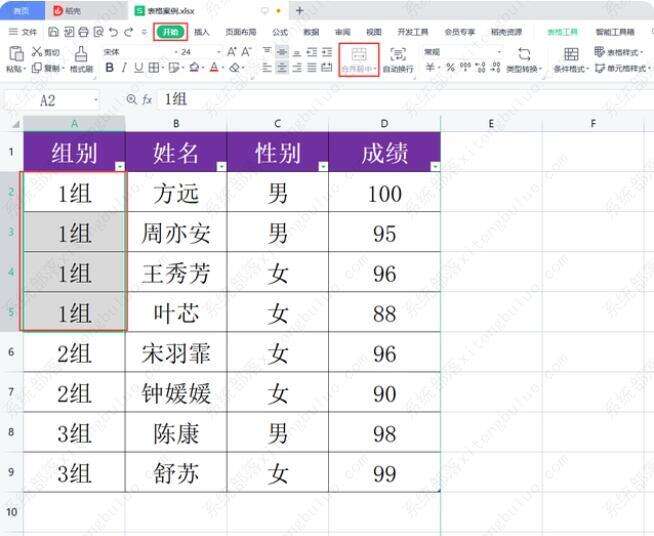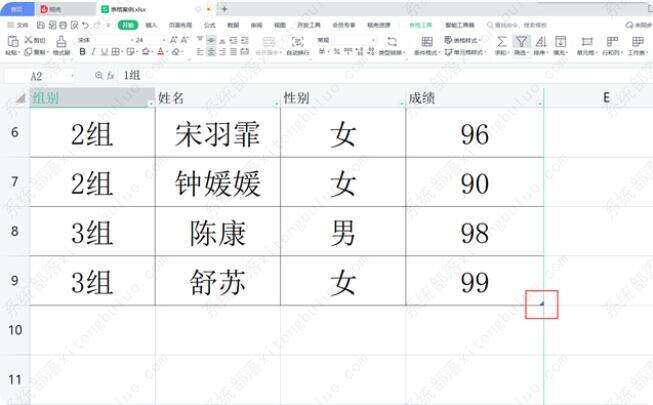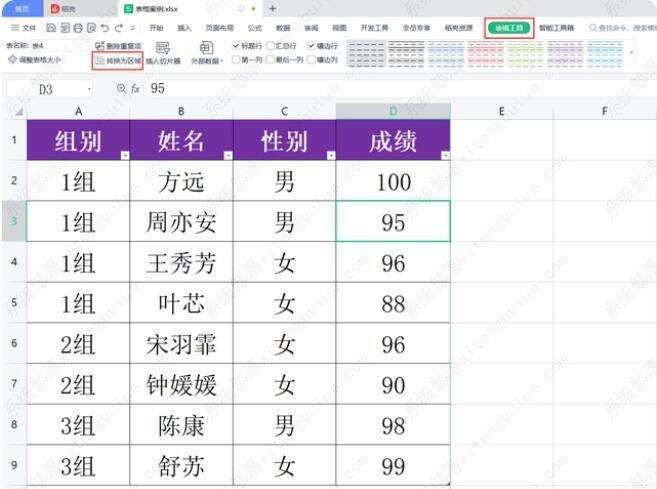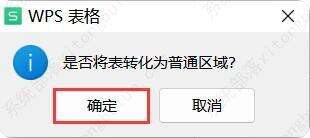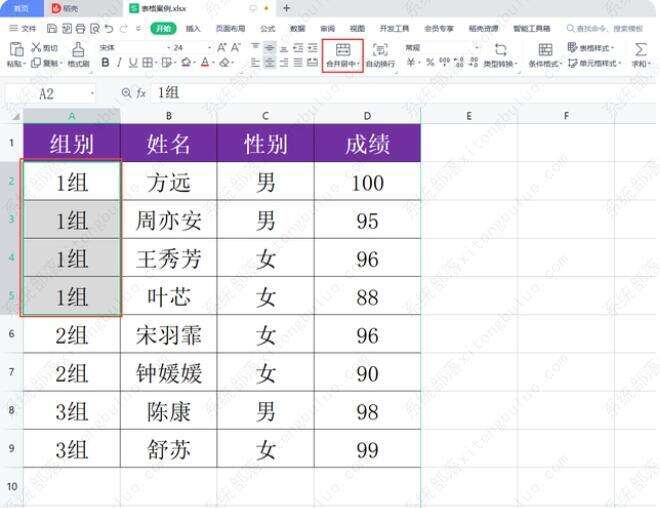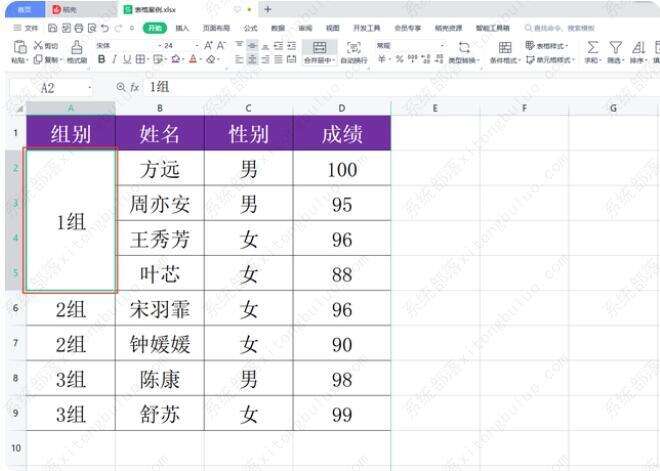wps表格中的单元格无法进行合并怎么办?
办公教程导读
收集整理了【wps表格中的单元格无法进行合并怎么办?】办公软件教程,小编现在分享给大家,供广大互联网技能从业者学习和参考。文章包含598字,纯文字阅读大概需要1分钟。
办公教程内容图文
出现上述问题,我们可以检查一下,当前表格是否是智能表格,而非普通表格。智能表格与普通表格不同的一点就是智能表格无法合并单元格。查看当前表格数据区域右下角的单元格,可见该单元格的右下方有一个蓝色的直角标记,该标记就是智能表格的标记。
如果想进行合并单元格的操作,我们将智能表格转换为普通表格就可以了。具体操作步骤如下:
1、选中智能表格中任意一个单元格,在“表格工具”选项卡下单击“转换为区域”按钮,在弹出的对话框中单击“确定”按钮,智能表格即变为普通表格。表格数据区域右下角的单元格右下方的蓝色直角标记会消失不见。
2、此时,再选中A2:A5内容同为“1组”的几个单元格,单击“开始”选项卡下的“合并居中”按钮,即可正常进行合并单元格的操作。
办公教程总结
以上是为您收集整理的【wps表格中的单元格无法进行合并怎么办?】办公软件教程的全部内容,希望文章能够帮你了解办公软件教程wps表格中的单元格无法进行合并怎么办?。
如果觉得办公软件教程内容还不错,欢迎将网站推荐给好友。